ФАЙЛОВАЯ СИСТЕМА NTFS Ошибка синего экрана в Windows 11/10
NTFS (файловая система новой технологии)(NTFS (New Technology File System)) была представлена Microsoft с выпуском Windows NT 3.1 ; и до сих пор NTFS по-прежнему является основным форматом файловой системы, используемым в системах Windows .
Проверка ошибок NTFS_FILE_SYSTEM имеет значение 0x00000024 . Это указывает на проблему, возникшую в ntfs.sys , файле драйвера, который позволяет системе читать и записывать на диски NTFS .
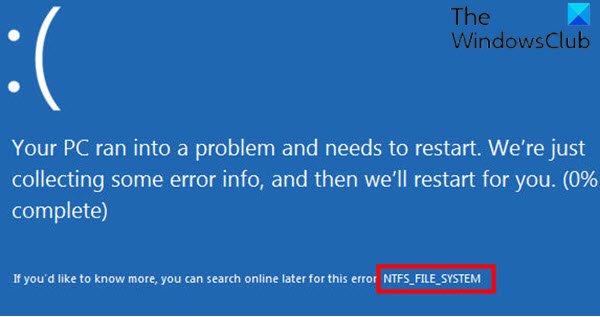
Некоторые пользователи Windows 10 сообщают об этой ошибке после обновления Windows 10 . Другой возможной причиной этой проверки на наличие ошибок является повреждение диска. Эта ошибка может быть вызвана повреждением файловой системы NTFS или наличием поврежденных блоков (секторов) на жестком диске . (NTFS)Поврежденные драйверы жесткого диска ( SATA/IDE ) также могут негативно повлиять на способность системы читать и записывать на диск, что приводит к ошибке.
Могут быть и другие потенциальные причины:
- Вирус или вредоносное ПО.
- Системной(System) памяти не хватает места.
- Проблемы с драйверами.
- Повреждены или удалены системные файлы.
- Поврежденный жесткий диск.
Исправить синий экран NTFS_FILE_SYSTEM
Если вы столкнулись с этой проблемой, вы можете попробовать наши рекомендуемые ниже решения в произвольном порядке и посмотреть, поможет ли это решить проблему.
- Запустите CHKDSK
- Запустите средство устранения неполадок синего экрана онлайн(Blue Screen Online Troubleshooter)
- Запустить антивирусную проверку
- Запустить проверку драйверов
- Выполнить восстановление при запуске
- Восстановить диспетчер загрузки
- Обновите драйвер жесткого диска
- Запустить сканирование SFC
- Запустить сканирование DISM
- Замените жесткий диск.
Давайте взглянем на описание процесса, связанного с каждым из перечисленных решений. Прежде чем начать, обновите Windows 10, так как Microsoft выпустила для этого исправление. Если это поможет, хорошо; иначе читайте дальше.
ПРИМЕЧАНИЕ(NOTE) . Если вы можете нормально войти в систему, хорошо; в противном случае вам придется загрузиться в безопасном режиме(boot into Safe Mode) , открыть экран дополнительных параметров запуска(the Advanced Startup options screen) или использовать установочный носитель для загрузки(use the Installation Media to boot) , чтобы выполнить эти инструкции.
1] Запустите CHKDSK
Использование CHKDSK — одно из решений, которое оказалось наиболее эффективным для исправления этой ошибки BSOD .
Чтобы запустить CHKDSK, сделайте следующее:
- Нажмите клавишу Windows key + R , чтобы вызвать диалоговое окно «Выполнить».
- В диалоговом окне «Выполнить» введите
cmdи нажмите CTRL + SHIFT + ENTER , чтобы открыть командную строку в режиме с повышенными привилегиями(open Command Prompt in elevated mode) . - В окне командной строки введите команду ниже и нажмите Enter .
chkdsk /x /f /r
Вы получите следующее сообщение:
CHKDSK не может быть запущен, так как том используется другим процессом. Запланировать проверку этого тома при следующем перезапуске системы? (Да/Нет).
- Нажмите клавишу Y на клавиатуре, а затем перезагрузите компьютер, чтобы программа CHKDSK проверила и исправила ошибки на жестком диске компьютера.
После завершения CHKDSK проверьте, решена ли проблема.
Обычно это должно решить вашу проблему. Если это не так, попробуйте другие предложения.
2] Запустите(Run) средство устранения неполадок синего экрана в Интернете .(Blue Screen Online Troubleshooter)
Средство устранения неполадок Blue Screen Online от Microsoft чаще всего исправляет ошибки BSOD .
3] Запустите антивирусную проверку
Это решение требует, чтобы вы выполнили полную антивирусную проверку системы с помощью Защитника Windows или любого авторитетного стороннего продукта AV(third-party AV product) . Кроме того, в тяжелых случаях вы можете запустить автономную проверку Защитника Windows во время загрузки(perform Windows Defender Offline Scan at boot time) или использовать загрузочный носитель AntiVirus Rescue Media(use bootable AntiVirus Rescue Media) для восстановления системы.
4] Запустите средство проверки драйверов
Запустите Driver Verifier на вашем устройстве с Windows 10. Вы получите сообщение о состоянии каждого драйвера — следуйте инструкциям на экране, чтобы решить проблему.
5] Выполните восстановление при загрузке
Выполните восстановление запуска Windows 10(Perform Windows 10 Startup Repair) и посмотрите, поможет ли это
6] Перестроить диспетчер загрузки
Возможно, вы могли бы перестроить данные конфигурации загрузки (BCD)(rebuild the Boot Configuration Data (BCD)) и посмотреть, сработает ли это для вас.
7] Обновите драйвер жесткого диска
Поврежденные драйверы жесткого диска могут быть причиной ошибки синего экрана NTFS_FILE_SYSTEM(NTFS_FILE_SYSTEM Blue Screen error) . В этом случае вы можете обновить драйверы вручную через Диспетчер устройств(update your drivers manually via the Device Manager) или получить обновления драйверов в(get the driver updates on the Optional Updates) разделе «Необязательные обновления» Центра обновления Windows(Windows Update) . Вы также можете автоматически обновить свои драйверы(automatically update your drivers) или загрузить последнюю версию драйвера(download the latest version of the driver) с веб-сайта производителя жесткого диска.
8] Запустите сканирование SFC
Это решение требует, чтобы вы запустили сканирование SFC и посмотрели, поможет ли это.
9] Запустите сканирование DISM
Вы можете запустить сканирование DISM(run the DISM scan) и посмотреть, поможет ли это.
10] Замените жесткий диск
В качестве последнего варианта вам может потребоваться заменить жесткий диск и выполнить чистую установку Windows 10(clean install Windows 10) . Но прежде чем вы это сделаете, вам нужно определить, вышел ли из строя жесткий диск или неизбежен отказ диска, запустив проверку SMART(determine if the hard drive has failed or disk failure is imminent by running a S.M.A.R.T check) .
Любое из этих решений должно работать для вас!
Связанный(Related) : Исправить ошибку Ntfs.sys Failed BSOD(Ntfs.sys Failed BSOD Error) .
Related posts
Fix EXFAT FILE SYSTEM (volmgr.sys) BSOD error на Windows 11/10
Fix FAT FILE SYSTEM (fastfat.sys) Blue Screen на Windows 10
SYSTEM THREAD EXCEPTION NOT HANDLED (ldiagio.sys) BSOD
Fix SYSTEM SERVICE EXCEPTION Blue Screen на Windows 10
Fix c000021A Fatal System Error на Windows 10
Система SCAN AT RAISED IRQL CAUGHT IMPROPER DRIVER UNLOAD
Fix aksdf.sys Blue Screen Death error в Windows 11/10
DRIVER PAGE FAULTY BEYOND END OF ALLOCATION
Fix aksfridge.sys Blue Screen error в Windows 10
DRIVER_VERIFIER_DETECTED_VIOLATION BSOD error на Windows 10
Fix REFS_FILE_SYSTEM Blue Screen error на Windows 11/10
Fix MSRPC STATE VIOLATION Blue Screen error на Windows 11/10
Как исправить Tcpip.sys Blue Screen Error на Windows computer
IRQL_NOT_DISPATCH_LEVEL 0x00000008 Blue Screen Error
Fix intelppm.sys Blue Screen error на Windows 10
Что это делает Windows Error Message mean?
Fix USBXHCI.sys Blue Screen error на Windows 10
Fix TIMER_OR_DPC_INVALID Blue Screen на Windows 10
Fix Klif.sys Blue Screen error в Windows 10
Fix PAGE_FAULT_IN_NONPAGED_AREA 0x00000050 Ошибка
